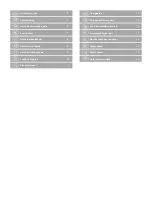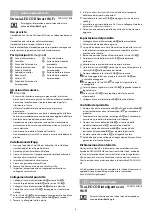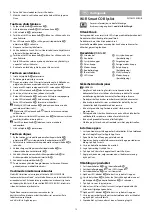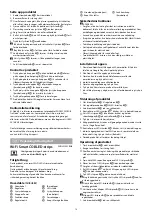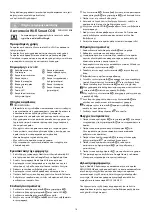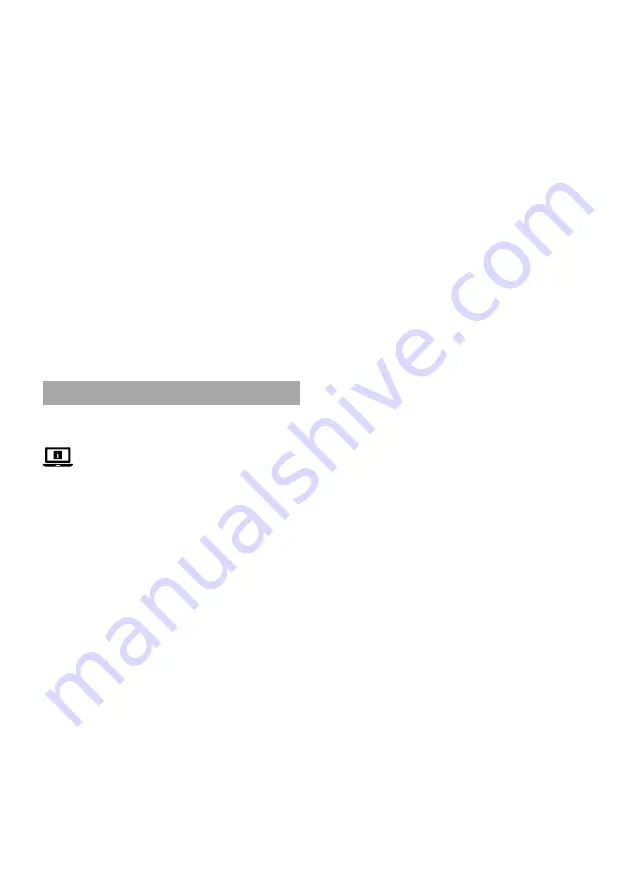
5
-
Cutting the LED strip
A
8
removes the waterproof qualities of
the product.
7. Plug the power cable
A
1
into a power outlet.
Controlling the product
1. Press the power button
A
4
on the controller
A
2
or Power
button (remote)
A
e
to switch the product on.
2. Press and hold the power button
A
4
for 5 seconds to factory
reset the product.
3. Press the mode button
A
5
or the mode button (remote)
A
t
to
change modes.
4. Press the brightness buttons
A
3
or the brightness buttons
(remote)
A
9
to adjust the brightness.
5. Press the colour buttons
A
q
to adjust the colour.
4
The product can be connected to Google Home or Amazon Alexa
to enable speech control.
Declaration of Conformity
We, Nedis B.V. declare as manufacturer that the product
WIFILSC20CRGB from our brand Nedis®, produced in China, has been
tested according to all relevant CE standards and regulations and
that all tests have been passed successfully. This includes, but is not
limited to the RED 2014/53/EU regulation.
The complete Declaration of Conformity (and the safety datasheet if
applicable) can be found and downloaded via:
nedis.com/wifilsc20crgb#support
c
Kurzanleitung
WLAN Smart
COB-LED-Streifen
WIFILSC20CRGB
Weitere Informationen finden Sie in der erweiterten
Anleitung online:
ned.is/wifilsc20crgb
Bestimmungsgemäße Verwendung
Dieses Produkt ist ein Smart-WLAN-LED-Streifen mit einer drahtlosen
Fernbedienung.
Das Produkt ist nicht für den professionellen Einsatz gedacht.
Das Produkt ist nur zur Verwendung innerhalb von Gebäuden
gedacht.
Jegliche Modifikation des Produkts kann Folgen für die Sicherheit,
Garantie und ordnungsgemäße Funktionalität haben.
Hauptbestandteile
(Abbildung
A
)
1
Stromkabel
2
Steuerung
3
Helligkeitstasten
4
Ein/Aus-Taste
5
Modus-Taste
6
Steuerungsstecker
7
IR-Empfänger
8
LED-Leiste
9
Helligkeitstaste
(Fernbedienung)
q
Farbtasten
w
Vorheriger Modus-Taste
e
Ein/Aus-Taste
(Fernbedienung)
r
Weisses Licht-Taste
t
Modus-Taste
(Fernbedienung)
Sicherheitshinweise
-
WARNUNG
•
Vergewissern Sie sich, dass Sie die Anweisungen in diesem
Dokument vollständig gelesen und verstanden haben, bevor Sie
das Produkt installieren oder verwenden. Heben Sie die
Verpackung und dieses Dokument zum späteren Nachschlagen
auf.
•
Verwenden Sie das Produkt nur wie in diesem Dokument
beschrieben.
•
Verwenden Sie das Produkt nicht, wenn ein Teil beschädigt ist
oder es einen Mangel aufweist. Ersetzen Sie ein beschädigtes
oder defektes Produkt unverzüglich.
•
Lassen Sie das Produkt nicht herunterfallen und vermeiden Sie
Kollisionen.
•
Dieses Produkt darf nur von einem ausgebildeten Techniker
gewartet werden, um die Gefahr eines Stromschlags zu
reduzieren.
•
Setzen Sie das Produkt keinem Wasser oder Feuchtigkeit aus.
•
Schalten Sie den LED-Streifen nicht ein, wenn es noch auf der
Kunststoffspule aufgewickelt ist.
Installieren der App
1. Laden Sie die Nedis SmartLife-App für Android oder iOS aus dem
Google Play Store oder dem Apple App Store auf Ihr Smartphone.
2. Öffnen Sie die Nedis SmartLife-App auf Ihrem Smartphone.
3. Erstellen Sie ein Konto mit Ihrer Mobiltelefonnummer oder Ihrer
E-Mail-Adresse und tippen Sie auf
Continue (Fortsetzen)
.
4. Geben Sie den erhaltenen Bestätigungscode ein.
5. Erstellen Sie ein Passwort und tippen Sie auf
Done (Fertigstellung)
.
6. Tippen Sie auf
Add Home
, um ein SmartLife-Zuhause zu erstellen.
7. Legen Sie Ihren Standort fest, wählen Sie die Räume aus mit
denen Sie eine Verbindung herstellen möchten, und tippen Sie
auf
Done
.
Verbinden des Produkts
1. Stecken Sie das Netzkabel
A
1
in die Steuerung
A
2
.
2. Stecken Sie den Steuerungsstecker
A
6
in den LED-Streifen
A
8
.
3. Stecken Sie das Stromkabel
A
1
in eine Steckdose.
4. Überprüfen Sie, ob der LED-Streifen
A
8
blinkt. Wenn er blinkt, in
der App bestätigen.
4
Wenn der LED-Streifen
A
8
nicht blinkt, halten Sie die Ein/Aus-
Taste
A
4
an der Steuerung
A
2
5 Sekunden lang gedrückt.
5. Tippen Sie auf „
+
“ in der oberen rechten Ecke.
6. Wählen Sie unter
Search Device (Gerät suchen)
das Produkt aus
der Liste der verfügbaren Geräte aus.
4
Überprüfen Sie, ob der LED-Streifen
A
8
blinkt. Wenn er blinkt, in
der App bestätigen.
7. Geben Sie das Passwort für das WLAN-Netzwerk ein, mit dem
Ihr Smartphone verbunden ist und tippen Sie auf
Confirm
(Bestätigen)
.
8. Geben Sie dem Produkt einen anderen Namen, nachdem es
gefunden und hinzugefügt wurde.
Einrichten des Produkts
1. Ziehen Sie das Netzkabel
A
1
aus der Steckdose.
2. Reinigen Sie die Oberfläche von Staub und Fett.
4
Die Oberfläche muss glatt sein. Bringen Sie das Produkt
nicht an Strick-/Wollgewebe, staubigen Wänden, rauen
Kunststoffoberflächen oder Milchglas an.
3. Entfernen Sie einen Teil des 3M-Klebebands auf der Rückseite des
LED-Streifens
A
8
.
4. Platzieren Sie den Anfang des LED-Streifens
A
8
an der
gewünschten Position.
4
Stellen Sie sicher, dass die Steckdose in Reichweite ist.
5. Rollen Sie den LED-Streifen
A
8
ab, entfernen Sie das
3M-Klebeband und drücken Sie den LED-Streifen
A
8
in der
gewünschten Position fest.
6. Drücken Sie den LED-Streifen
A
8
mit der Hand fest an.
-
Verwenden Sie zum Herunterdrücken des LED-Streifens
A
8
keine scharfen Gegenstände, um Beschädigungen zu vermeiden.
-
Biegen Sie den LED-Streifen
A
8
nicht um scharfe Kanten, um
Beschädigungen zu vermeiden.
4
Bei Bedarf schneiden Sie den LED-Streifen
A
8
an den
angegebenen Schnittlinien auf die gewünschte Länge zu.
-
Bei Abschneiden des LED-Streifens
A
8
ist das Produkt nicht
mehr wasserdicht.
7. Stecken Sie das Stromkabel
A
1
in eine Steckdose.